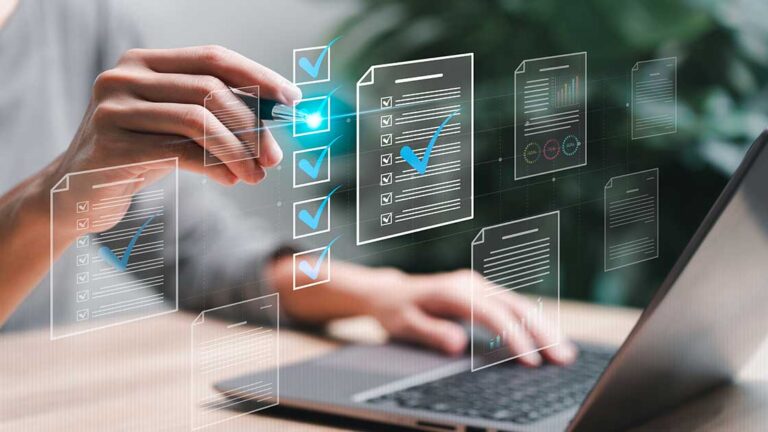この記事のポイント
- MT4画面の基本的な見方を実際の画面を示しながら解説
- MT4のチャート設定やインジケーターの設定、チャートの保存方法の手順を解説
- MT4でできる6種類の注文方法をそれぞれわかりやすく解説
- MT4が使えるFX会社は楽天証券とゴールデンウェイがおすすめ
「MT4に興味がある」「MT4の導入方法から使い方までまとめて知りたい」という人に向けて、本記事ではMT4を使いこなすためのポイントについて、約80枚の実際のMT4画像を使いながらわかりやすく解説します。
順番に読み進めれば、MT4の導入方法やMT4を使った発注方法がわかるようになります。
それでは順番に見ていきましょう。
※この記事は2024年1月時点の情報をもとに作成しています。
※この記事の本文中では、MT4の「インディケータ」を「インジケーター」と表記している箇所があります。
目次 ー Contents
MT4:特徴とメリット
MT4は世界中のトレーダーに使われているワールドスタンダードなトレードプラットフォーム。ざっと挙げるだけでも次のような特徴やメリットがあります。
- MT4は直感的に操作できるインターフェースで誰でも簡単に操作できる
- MT4は高度なチャートツールや描画ツールによってチャート分析が可能
- MT4はスマホアプリでも利用可能
- MT4用に多くのEA(自動売買)が利用できる
- MT4はユーザーの好みに応じて自由自在にカスタマイズできる
FX取引においては、高度なチャート分析とトレード、そしてカスタムインジケーター(サインツール)の運用やExpert Adviser(EA)による自動売買トレードを可能にします。(しかも無料で)
※カスタムインジケーター、EAはメタエディター(プログラムツール)で作成することも、外部から入手することもできます。
近年、FX会社の分析&取引ツールの出来は向上しており、MT4と遜色ないレベルになってきましたが、カスタマイズの自由度という点においてMT4は先へ行っています。
MT4:導入方法
開発元のMetaQuotes社の公式サイトからもMT4はダウンロードして入手できますが、最も簡単なのは、MT4に対応しているFX会社でMT4用の口座を開設して導入する方法です。
こちらの方が取引口座とMT4の連携で迷うことはありません。
FX会社でMT4に対応している口座を開設できたら、MT4のログインID(口座番号)と取引サーバーの情報がメールで届きますので大切に保管しておきましょう。ログイン時に必要になります。
その後、MT4をダウンロードする流れになります。ここでは楽天証券(楽天MT4)を例に実際の画面を使って手順を解説します。
なお、この記事でも詳しく説明していますが、MT4口座を提供しているほとんどのFX会社ではサポート対応しています。やり方がわからない、上手くいかないときはチャットや電話で聞いてしまう方が早く解決するので、積極的に活用しましょう。
MT4のダウンロード方法(パソコン)
楽天FX口座を開設したら楽天証券の公式サイトから「楽天MT4口座」を選択し、「Meta Trader4 ダウンロードはこちら」をクリック。ダウンロードしたファイルを開くと下の画面が開きます。
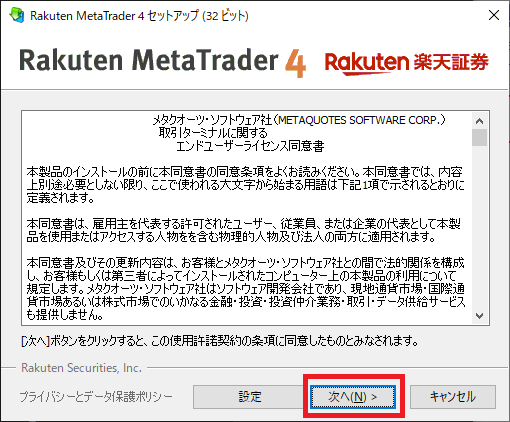
エンドユーザーライセンス同意書を確認し、「次へ」をクリックするとダウンロードが始まります。
【ワンポイント】MT4はブラウザ版もある
利用できる機能に制限がかかりますが、デスクトップアプリ(パソコンにアプリをインストールする)のほかに、ブラウザで利用できるサービスを提供しているFX会社があります。(楽天証券、ゴールデンウェイ・ジャパンなど)
MT4のログイン方法
ダウンロードが終わると自動的にMT4が立ち上がり、ログイン手続きに移行します。
最初にサーバー選択画面が開きます。サーバーとは取引するFX会社のことと思っておけば大丈夫です。
デモ口座とライブ口座のサーバーが選択可能なので、ライブ口座を選択し、「次へ」をクリックします。
【ワンポイント】MT4が自動的に起動しない場合
ダウンロードしたファイルをクリックしてください。
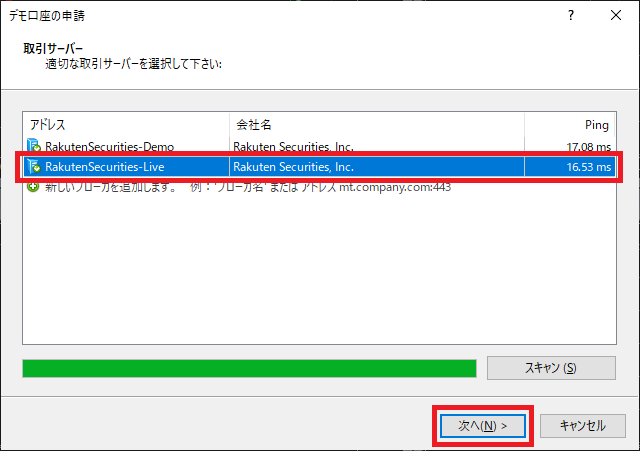
ログイン画面が開くので、「既存のアカウント」を選択し、ログインID(MT4の口座番号)とパスワードを入力して「パスワードの保存」にチェックを入れます。
「パスワードの保存」にチェックを入れて一度ログインすると、次回以降は自動でログインできるので便利です。
ログインIDとパスワードを入力したら「完了」をクリックするとMT4にログインし、MT4が立ち上がります。
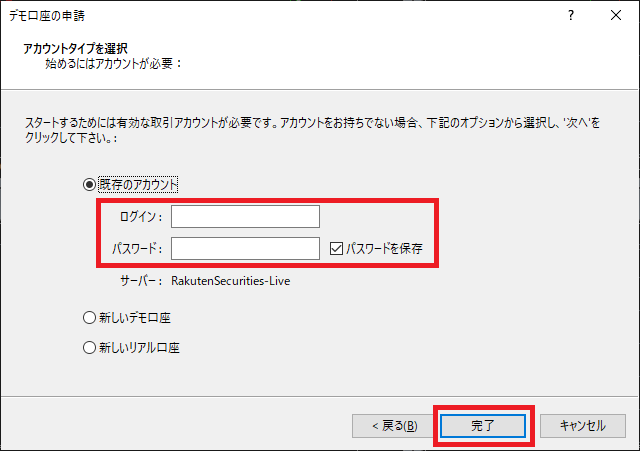
正常にログインできるとMT4と取引サーバーの回線が繋がり、MT4画面の右下に下画像のように通信状態を示すアイコンと通信速度を示す数値が表示されます。またログインが成功し回線が繋がると、「チャイム」のような音が流れ、回線が正常に繋がったことを教えてくれます。
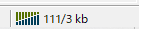
ログインに失敗したり、インターネット回線が繋がっていない場合は、下画像のように赤いアイコンと「回線不通!」のメッセージが表示されます。また回線が繋がっていて途中で回線が遮断されると「ビヨヨヨーン」という効果音で回線が遮断されたことが知らされます。
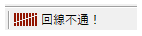
MT4:基本画面の見方
続いてMT4の画面の見方を解説します。下画面はMT4のメイン画面ですが、ここの①から⑦までを覚えておけば基本的な操作ができるようになります。

①メニュー
メニューには下画像のような表示があります。MT4の操作に迷ったら、このメニューから探しましょう。各メニューをクリックするとプルダウンが開き、主要な操作を選べるようになっています。

文字の横にある(F)や(V)はショートカットキーとなっており、例えばファイルを開きたい場合は「Alt」キー+「F」キーを押せば、ファイルメニューが開きます(Macはcommand+F)。
ファイル(F)
ファイルメニューの選択画面です。

表示(V)
表示メニューの選択画面です。
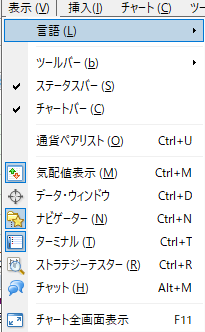
挿入(I)
挿入メニューの選択画面です。
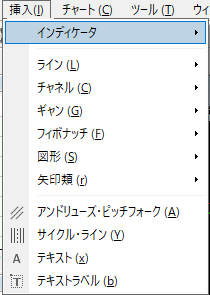
チャート(C)
チャートメニューの選択画面です。
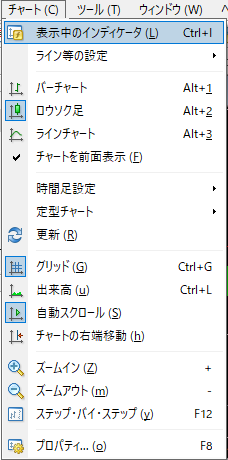
ツール(T)
ツールメニューの選択画面です。
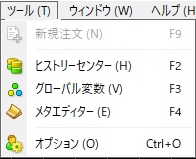
ウィンドウ(W)
ウィンドウメニューの選択画面です。
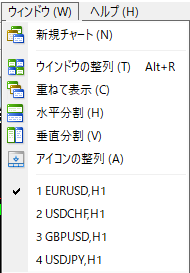
ヘルプ(H)
ヘルプメニューの選択画面です。
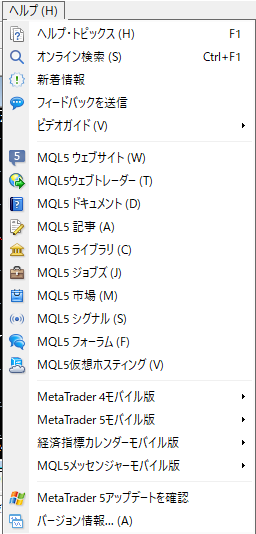
②ツールバー
MT4のツールバーには下画像のメニューがデフォルトで表示されます。

ここに表示されていないツールをツールバーに表示させたい場合は、メニューの「表示」→「ツールバー」→「カスタマイズ」で下の画面を開きます。
この画面で、表示したいツールを選択しツールバーに表示させたり、ツールバーから削除することができます。
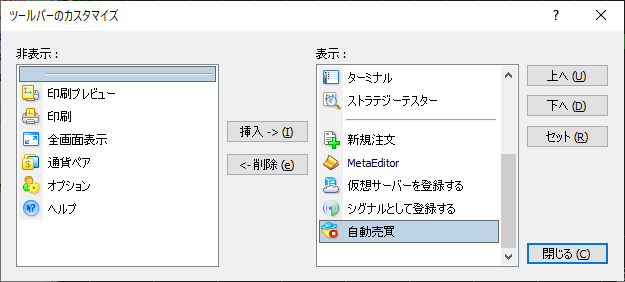
ツールバーのメニューはブロックごとに以下のメニューを選択できます。
| 新規チャートの作成、チャートの組表示、気配値表示、データ・ウィンドウ、ナビゲーター、ターミナル、ストラテジーテスター |
| 新規注文、メタクオーツ言語エディタ、仮想サーバーを登録する、取引シグナル源の口座を登録する、自動売買オンオフ |
| バーチャート、ロウソク足、ラインチャート、ズームイン、ズームアウト、ウィンドウの整列 |
| 更新情報と共にチャートを自動スクロール、チャートの右側をシフト、インディケータリスト、周期設定、チャートの定型の設定、オンライン検索 |
| カーソル、十字カーソル、垂直線を表示、水平線を作成、トレンドラインを作成、平行チャネルを作成、フィボナッチリトレースメント、テキストを作成、テキスト・ラベルを表示、矢印等を表示 |
| 1分足、5分足、15分足、30分足、1時間足、4時間足、日足、週足、月足 |
③気配値ウィンドウ
気配値ウィンドウにはリアルタイムで通貨ペアのBid(売値)とAsk(買値)が表示されます。
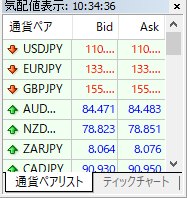
もし、取引したい通貨ペアや商品が表示されていないときは、下のように気配値上で右クリックをしてサブウィンドウを開きます。
開いたメニューから「すべて表示」を選択すると取引可能なすべての通貨ペアと商品の気配値が表示されます。
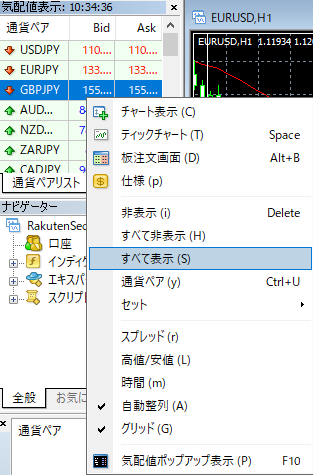
④ナビゲーター
ナビゲーターには口座情報やインジケーターを選択するメニューが表示されます。
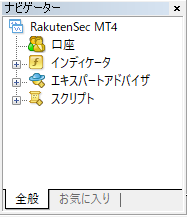
⑤チャート
チャート画面にはチャートが表示されます。複数の通貨ペアや同じ通貨ペアの違う時間軸、違うインジケーター設定など、自由にカスタマイズが可能です。

⑥ターミナル
ターミナルには以下の情報をタブで選択して表示できます。
取引、運用比率、口座履歴、ニュース、アラーム設定、メールボックス、マーケット、シグナル、記事、ライブラリ、エキスパート、操作履歴
「取引」タブでは口座の残高や有効証拠金、余剰証拠金などの情報が表示され、取引中のポジションの損益もここに表示されます。

⑦ステータスバー
ステータスバーではMT4の通信状態を確認できます。

ステータスバーの表示・非表示の切り替えが可能です。メニューの「表示」を開き「ステータスバー」にチェックマークが入っていれば表示、チャックマークを外せば非表示にできます。
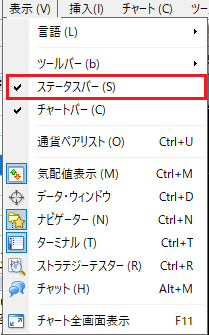
MT4:チャートの基本設定と使い方
ここからはMT4のデフォルトチャートから実際に利用するにあたって、知っていると便利な5つの設定について説明します。
新しいチャートの表示
新しいチャートの表示方法には2通りのやり方があります。
【1】メニューの「ファイル」から「新規チャート」を選択し、表示したい通貨ペアを選択します。
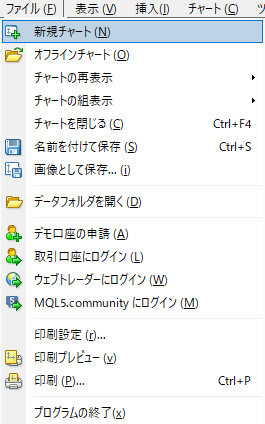
【2】気配値から表示したい通貨ペアを右クリックし、「チャート表示」を選択すると選択した通貨ペアのチャートが表示されます。
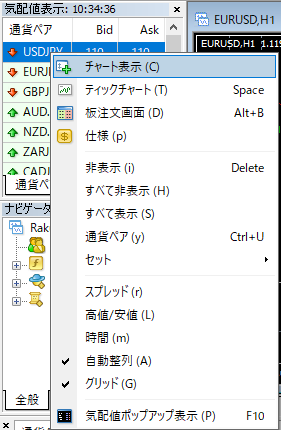
チャートの色設定
チャートの色は自分の好みに変更できます。背景やローソク足の色を変更するとチャートのイメージが大きく変わります。
週に一回程度ならデフォルトでも気にならないかもしれませんが、チャートを毎日見る人なら、好みの色の組み合わせを模索してみてはいかがでしょうか?
トレードはなにかとストレスが溜まりやすいので、長時間見ていて疲れない、判断しやすいチャートにしておきたいところです。
また、グリッド線も表示・非表示の設定ができます。
チャートの色を設定する場合は、チャート画面で右クリックして開いたメニューの一番下「プロパティ」を選択すると下の画面が開きます。
この画面で背景や前景、ローソク足の色などを設定します。

次に「全般」タブを選択すると下の画面が表示され、各種設定ができます。
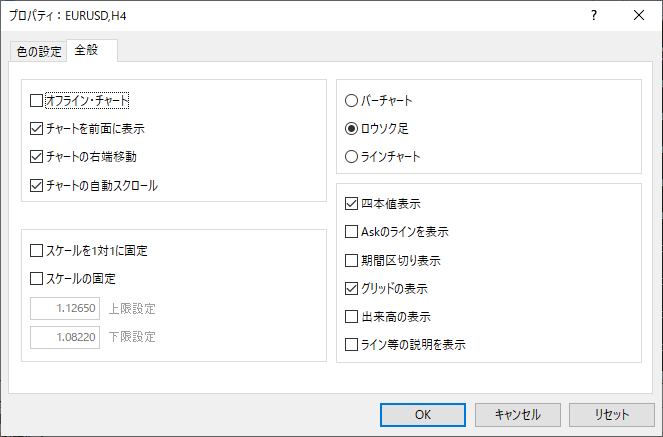
下のチャート画像は背景を白、前景を黒、ローソク足の陽線と陰線の色をそれぞれ設定し、グリッド線を消した設定です。グリッドがなくなっただけで雰囲気がだいぶ変わることがおわかりでしょうか?

チャートの整列
複数のチャートが開いている画面をすっきりと整列させたい場合は、メニューの「ウィンドウ」から「ウィンドウの整列」をクリックします。すると開いているすべてのチャート画面を整列して表示できます。
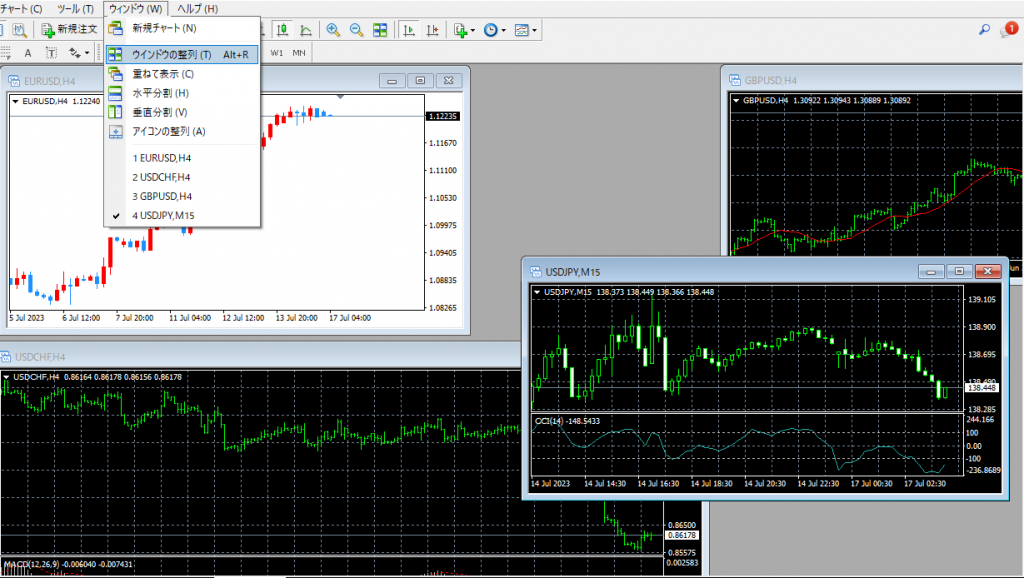
ワンクリックで画面の整理ができるのでとても便利です。また、ウィンドウメニューでは「重ねて表示」「水平分割」「垂直分割」を選択できます。
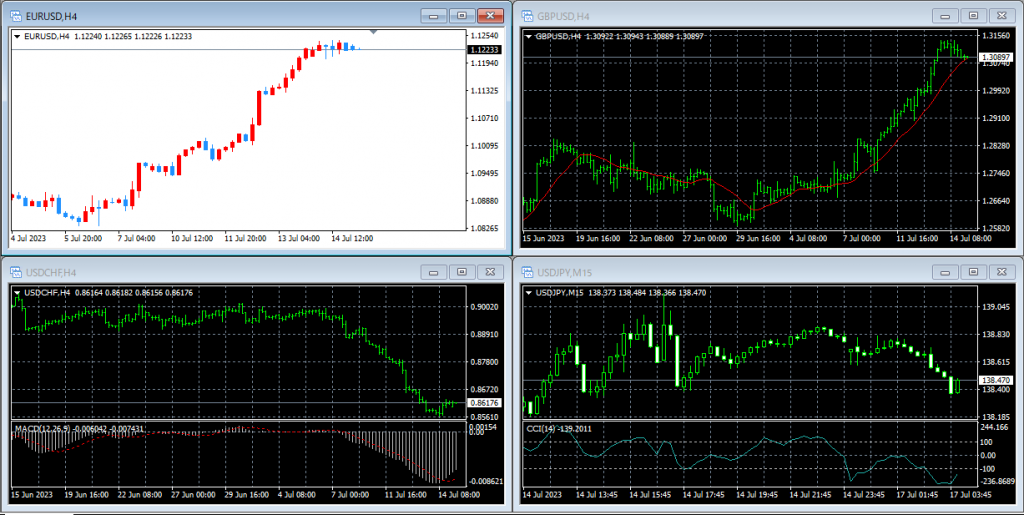
チャートの定型保存
チャートの定型保存とは、設定したチャートを名前をつけて保存できる機能です。定型保存したチャート設定を他の通貨ペアのチャートに適用することもできます。
新しいチャートを開いたときに、一つ一つ設定する手間が省けるので大変便利なのでぜひ覚えておいてください。
やり方はチャート画面上で右クリックして開いたメニューの「定型チャート」を選択し、「定型として保存」をクリックします。
保存画面が開くので、名前をつけて保存します。

別のチャートで保存した定型チャートを表示させるには、そのチャート上で右クリックして「定型チャート」を選択します。そして表示したい定型チャート名をクリックするとその通貨ペアのチャートが表示されます。
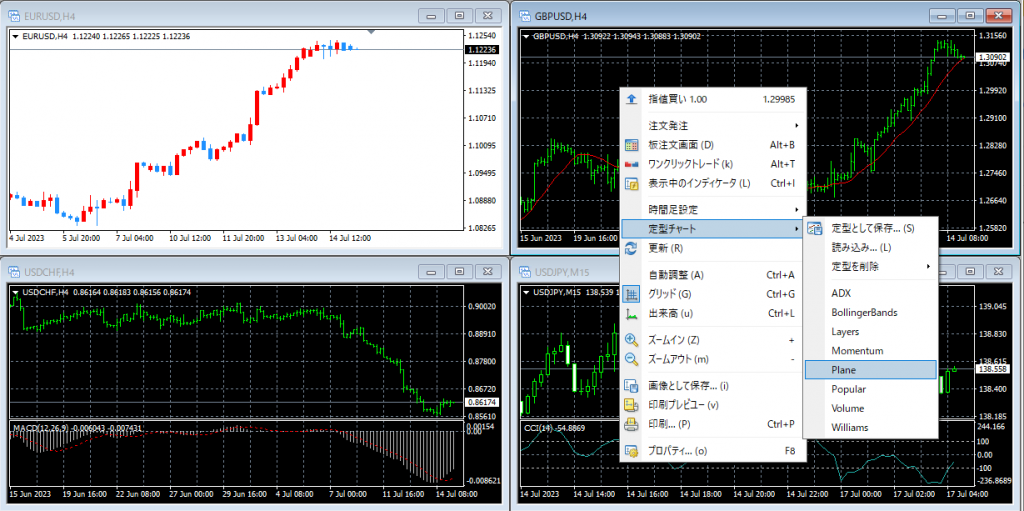
同じ手順で4枚のチャートを同じ設定で表示させた画面が下のチャート画像です。1枚づつチャートの設定を行う手間を省けるので活用してみてください。
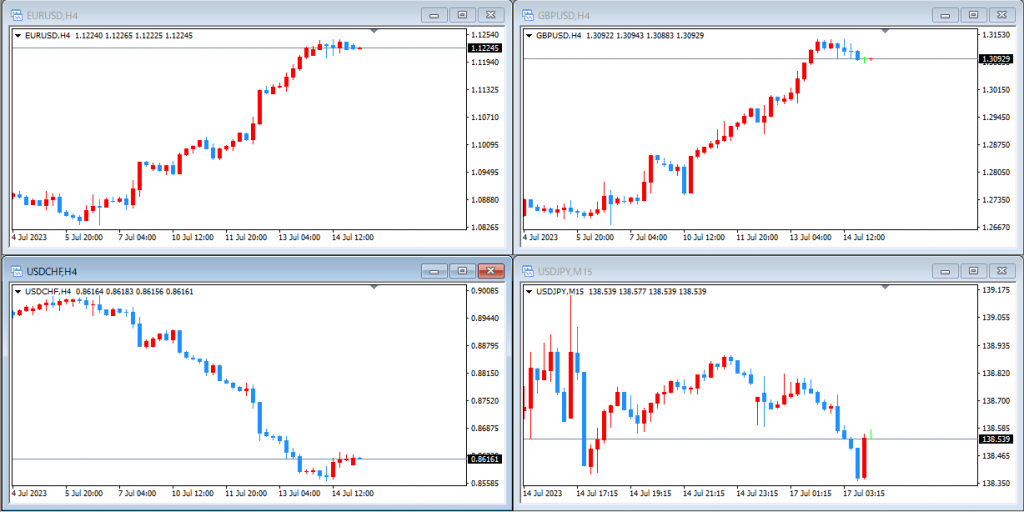
チャートの組保存
チャートの組表示とは、MT4の画面で開いている複数のチャートのパターンを一つの「組み合わせ」として認識することです。この「組み合わせ」で認識されたチャートのパターンは組表示として保存できます。
例えば、米ドル/円、ユーロ/円、豪ドル/円、ポンド/円の4枚のチャートを「円通貨」と名前を付けて「組表示」として保存します。すると、この組表示を呼び出せば、いつでもこのパターンのチャートを表示させることができます。
やり方は保存したいチャートの組を画面上で作っておき、メニューの「ファイル」から「チャートの組表示」、「名前をつけて保存」と進みます。最後に保存メニューで名前をつけて組表示を保存すれば完了です。
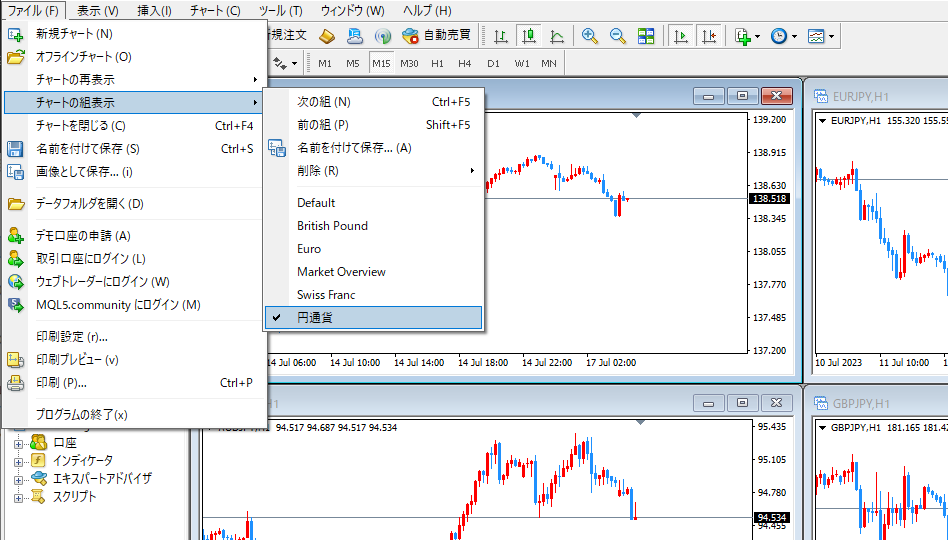
また、米ドル/円のそれぞれ時間足が異なる4枚のチャート(5分足、1時間足、4時間足、日足)を「ドル円4つの時間足」などと名前をつけて組表示保存することもできます。
複数の通貨ペアを分析したい、一つの通貨ペアで複数の時間足で分析したい際にフル活用できる機能です。チャート分析を効率よく行いたい人は、ぜひ試してみてください。
一度作った組表示を呼び出す方法は2種類あります。
【1】メニューの「ファイル」から「チャートの組表示」を選択し、そこに保存してある組表示を選択します。
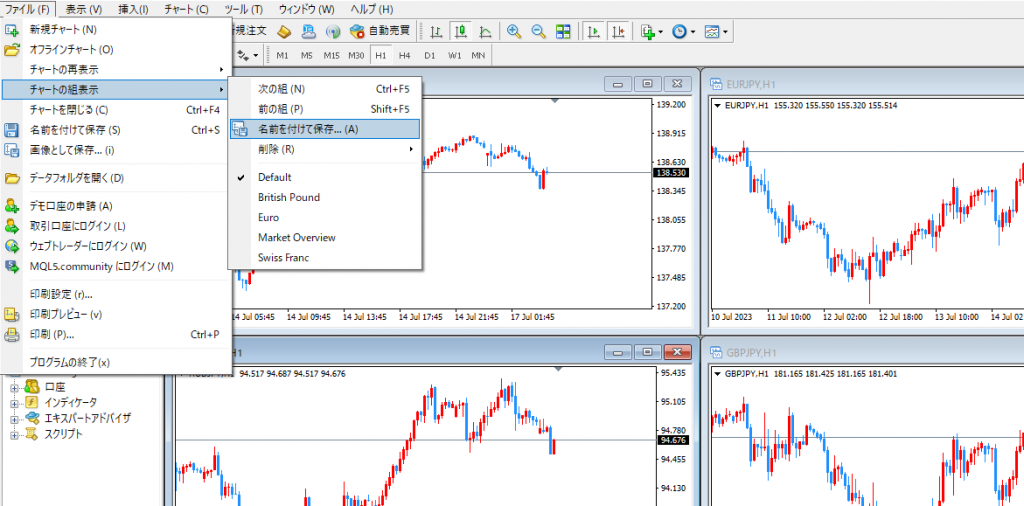
【2】ステータスバーに表示されている組表示の名前をクリックすると、保存されている組表示などのメニューが開きます。表示したい組表示を選択すれば、任意の組表示を開くことができます。
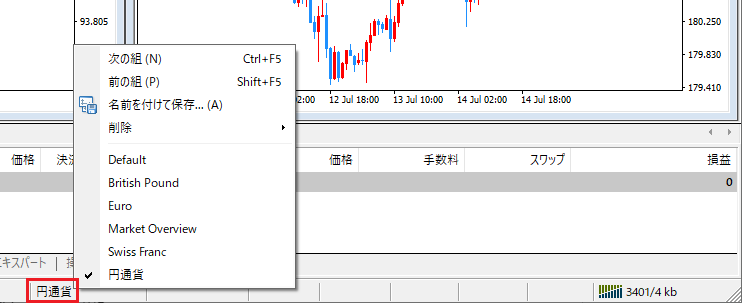
MT4:インジケーターの設定
ここではMT4にデフォルトで搭載されているいくつかの代表的なインジケーターの表示方法や設定方法を紹介します。
移動平均線
移動平均線を表示させる場合は、ナビゲーター画面から「インディケータ」の「+」をクリックして展開します。次に「トレンド」の「+」をクリックして展開して「Moving Avarage」を表示させます。
「Moving Avarage」を左クリックしたままドラッグし、移動平均線を表示させたいチャートの上でドロップすると、下画面のように移動平均線の設定画面が開きます。
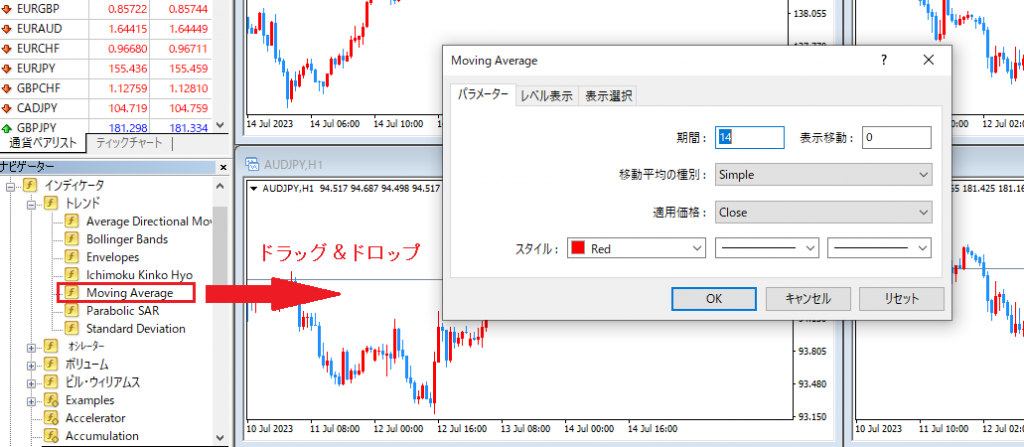
例として、期間は「20」、移動平均の種別は「Simple」、適用価格は「Close」、スタイルは「Magenta」、線は実線、太さは上から2番目を選択して「OK」をクリックします。

チャートに移動平均線が表示されました。

同じ要領で50、100、200期間の移動平均線を色を変えて表示させると下画像のようになります。

ボリンジャーバンド
ボリンジャーバンドを表示する場合は、ナビゲーター画面の「インディケータ」の「+」をクリックして展開。続いて「トレンド」の「+」をクリックして「Bolinger Band」を表示させます。
「Bolinger Band」を左クリックしたままドラッグし、表示したいチャートの上でドロップすると設定メニューが開きます。
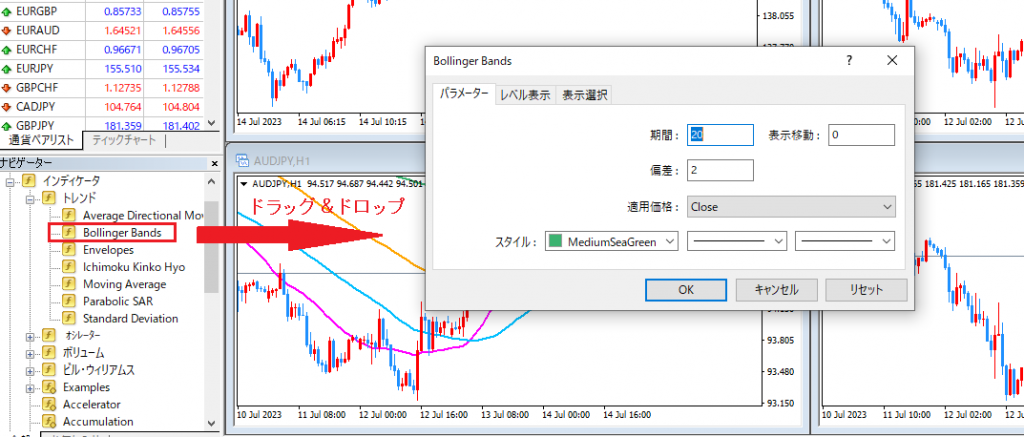
期間「20」、偏差「2」の設定で2σのボリンジャーバンドを表示すると下画像のようになります。

同じ要領で偏差「1」と偏差「2」を追加して3本のボリンジャーバンドを表示させると下画像のようになります。

MACD
MACDの表示方法は上記2つのインジケーターと同じです。ナビゲーター画面の「インディケータ」の「+」を展開し、「オシレーター」の「+」を選択すると「MACD」が表示されます。
「MACD」の上で左クリックしたままドラッグして「MACD」を表示したいチャートの上でドロップすると設定メニューが開きます。

設定は変更せずデフォルトのままで「OK」をクリックするとMACDがサブウィンドウで表示されます。

RSI
RSIの表示方法も他のインジケーターと同じです。
「Relative Strength Index」の上で左クリックしたままドラッグして「Relative Strength Index」を表示したいチャートの上でドロップすると設定メニューが開きます。
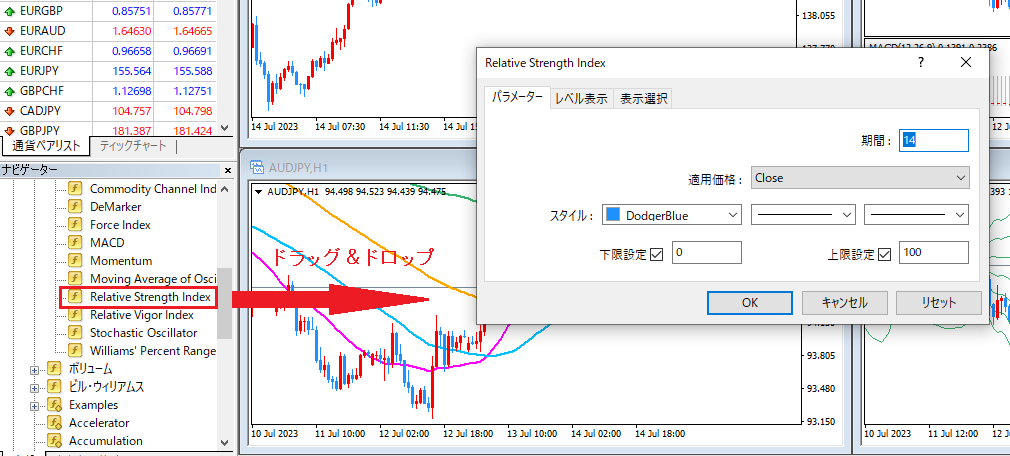
設定はデフォルトのままで、「OK」をクリックするとRSIがサブウィンドウで表示されます。
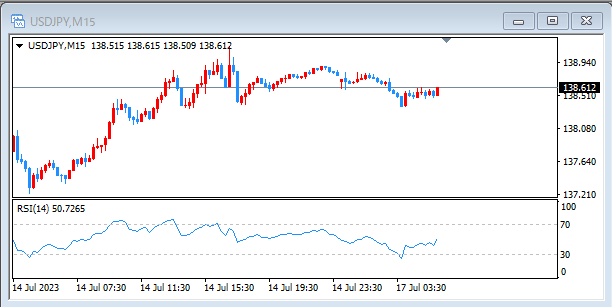
カスタムインジケーターの導入方法
カスタムインジケーターとは、誰かが開発したインジケーターのことです。MT4にデフォルトで入っていないため、何らかの方法で入手する必要があります。
無料で提供され広く出回っているものもあれば、ECサイトで有料販売されているものもあります。
カスタムインジケーターのおもな入手先
- MT4のメタエディター(プログラムツール)で作成
- MT4口座のあるFX会社が提供しているものを入手
- Webサイトのメディア、ブログで提供されているものを入手
- EAやインジケーターを販売しているECサイトから入手
プログラムの知識があれば自作することができますが、少々ハードルが高いかもしれません。
「ファイルがマルウェアに感染しているかもしれない」という不安がある場合は、出所に対して安心できるFX会社提供のカスタムインジケーターを利用してみるのがよいでしょう。例えば、ゴールデンウェイ・ジャパンのFXTF MT4にはオリジナルのカスタムインジケーターが20種類近く初期搭載されています。
今回は「MT4に日本時間を表示させるインジケーター」を導入する方法を例に、カスタムインジケーターの導入方法を説明します。
【1】カスタムインジケーターをダウンロードします。
【2】MT4を開き、メニューの「ファイル」から「データフォルダを開く」を選択。開いた画面の「MQL4」をクリックします。
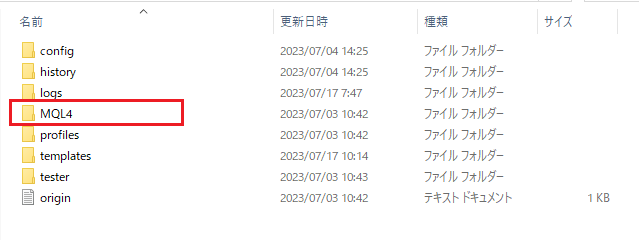
【3】次の画面で「Indicators」をクリックしたあとに、ダウンロードしたカスタムインジケーターをドラッグ&ドロップ、もしくはコピー&ペーストで保存します。
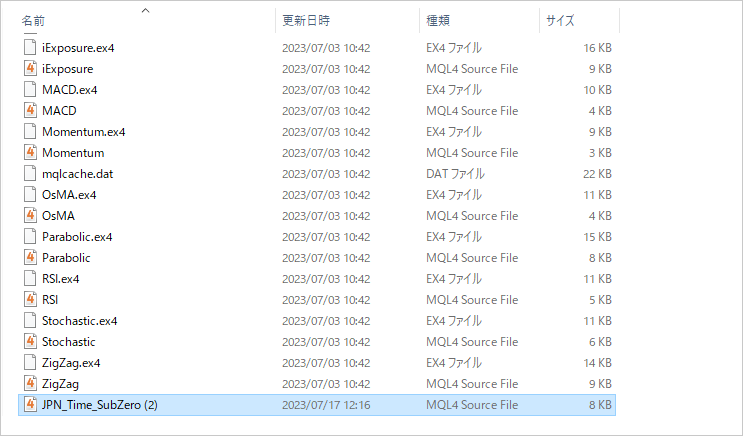
【4】次にMT4を再起動するか、ナビゲーター画面のスペースがある部分で右クリックして開いたメニューの「更新」をクリックします。
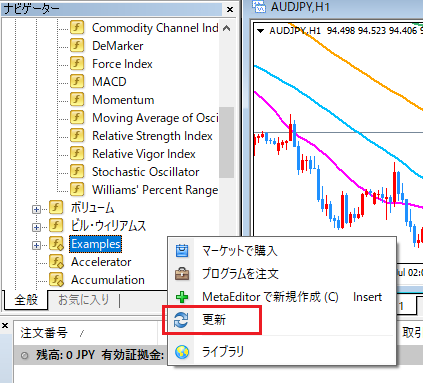
【5】ナビゲーターウィンドウの中にダウンロードしたインジケーターが表示されていることを確認します。今回は「JPN_Time_SubZero」というカスタムインジケーターをインストールしました。
【6】このカスタムインジケーターをチャートに表示する場合は、通常のインジケーターと同じくチャート上へドラッグ&ドロップすれば表示できます。
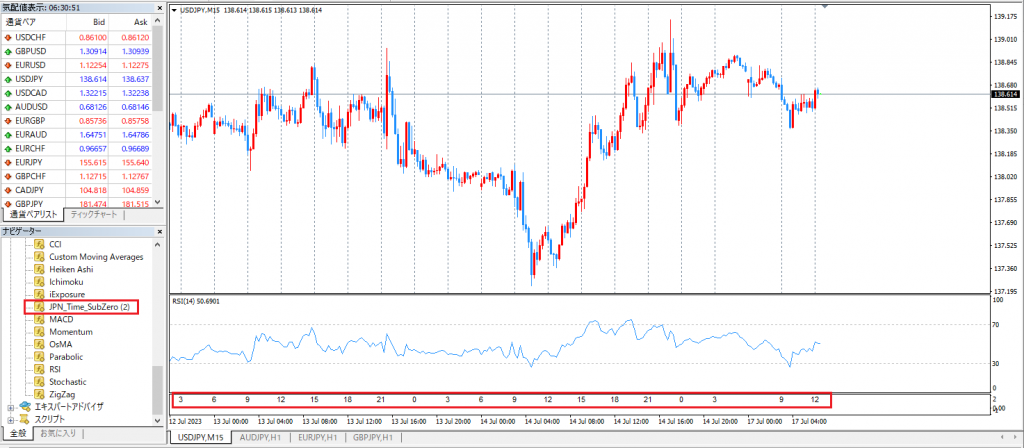
MT4:注文方法
MT4を使って注文できるようになるには、それぞれの注文方法をマスターしておく必要があります。FX会社の取引ツールに実装されている注文方法は一通りありますが、操作パネルの見た目が異なっています。誤発注してしまわないように、しっかり覚えておきましょう。
成行注文
成行注文の方法は2つあります。
【1】メニューの「ツール」をクリックして新規注文を開く
【2】チャート上で右クリックして新規注文を開く
すると下画像の「オーダーの発注」画面が開きます。
成行注文を出そうとしている通貨ペアと数量、注文種別が「成行注文」になっていることをしっかり確認したのち、「成行注文」の「成行売り」もしくは「成行買い」をクリックして注文を出します。
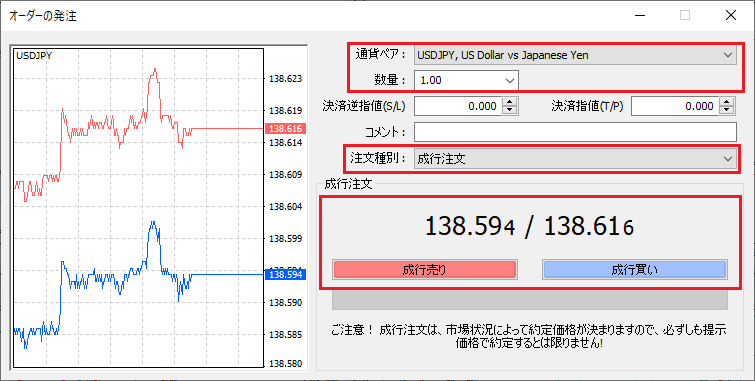
指値・逆指値注文
指値・逆指値注文のやり方は成行注文と同じようにまず「オーダーの発注」画面を表示させます。
注文種別で「指値注文」を選択。「指値または逆指値注文(新規注文)」の下の「注文種別」をクリックすると4つの選択肢が表示されます。それぞれの意味は以下の通りです。
■指値注文
Buy Limit(現在値よりも安い値を指定して買う)
Sell Limit(現在値よりも高い値を指定して売る)
■逆指値注文
Buy Stop(現在値よりも高い値を指定して買う)
Sell Stop(現在値よりも安い値を指定して売る)
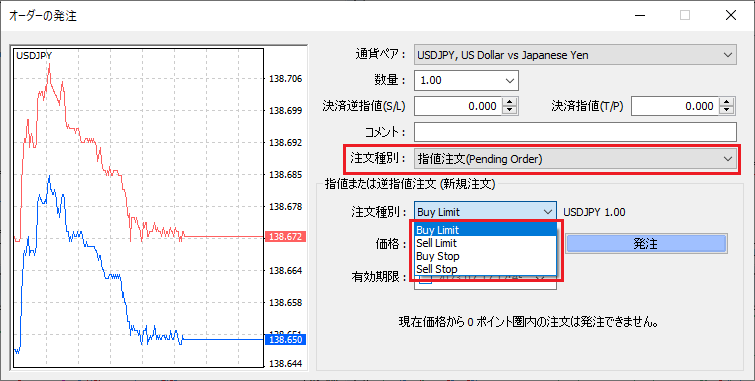
現在値のどの位置で売買するのかによって選ぶべき注文方法が異なるので、指値や逆指値注文と現在値の関係をよく見て選択しましょう。
現在値が138円60銭前後で140円になったら買いたい場合は、「Buy Stop」を選択し、買い注文を入れたい価格の「140」を入力して「発注」をクリックすると注文できます。
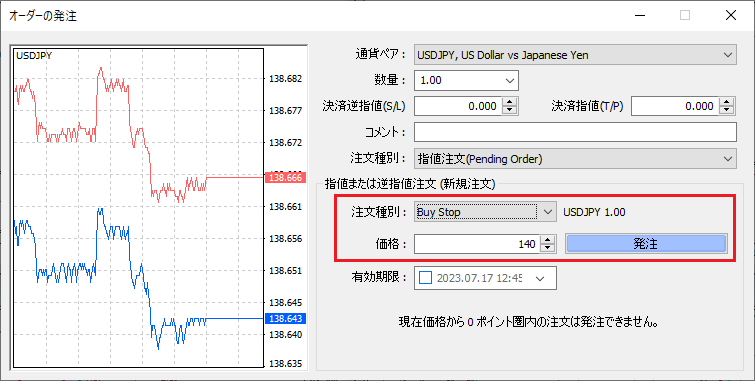
IFD注文
IFD注文とは、新規の指値・逆指値注文と同時に決済注文を出す注文方法です。
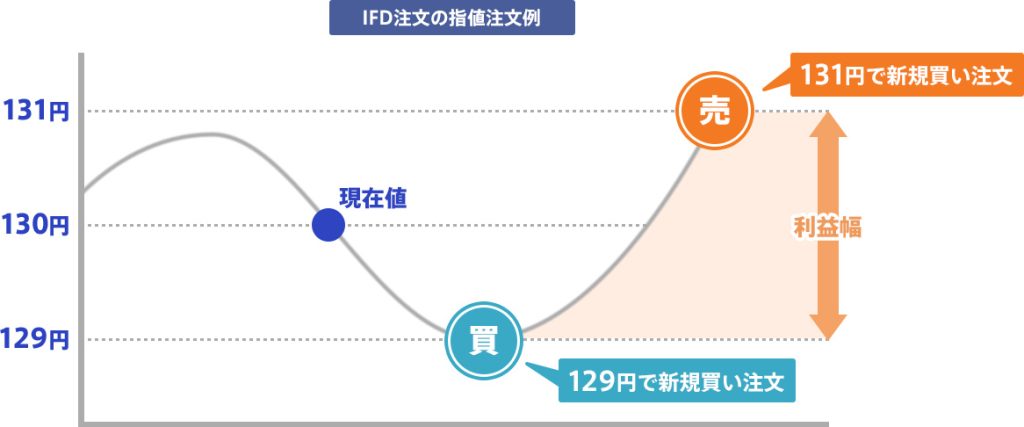
MT4によるIFD注文は以下の手順で行います。
「オーダーの発注」画面を開き、注文種別は指値注文を選択します。
例として、現在138円60銭前後の米ドル/円を138円になったら買い、140円になったら売って利益を確定したいときの注文の出し方は下画像のようになります。
注文種別では「Buy Limit」を選択し、買いたい値段の「138」を記入します。決済指値には「140」を記入して、「発注」をクリックすれば、IFD注文が発注できます。
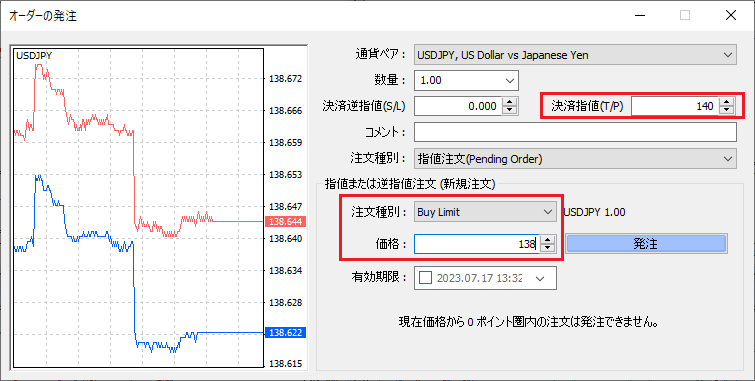
OCO注文
OCO注文とは、2つの注文を同時に出し、どちらかの注文が約定した時点でもう一つの注文をキャンセルする注文方法です。MT4では決済注文でのみ利用できます。
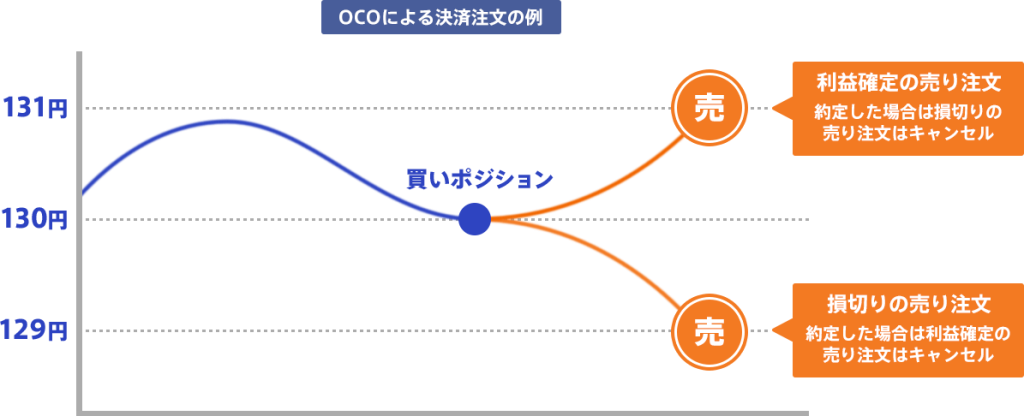
OCO注文は以下の手順で行います。
ターミナルに表示されているポジションの上で右クリックするとメニューが開くので、「注文の変更または取消」を選択します。

開いた画面で、決済逆指値と決済指値をそれぞれ入力します。
下の例では、138.549円で米ドル/円を買ったポジションに逆指値138円、指値140円を入力しています。
その後、指値か逆指値が約定すると、約定していない方の注文は自動的にキャンセルされます。
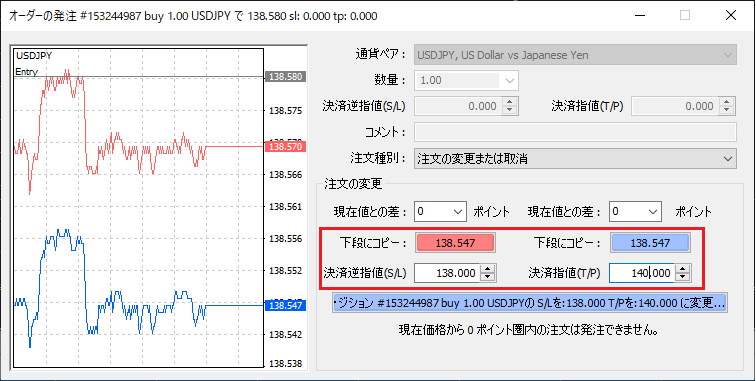
IFO注文
IFO注文とはIFD注文とOCO注文を組み合わせた注文方法で、新規の指値注文に利益確定用の指値注文と損切り用の逆指値注文を同時に注文します。
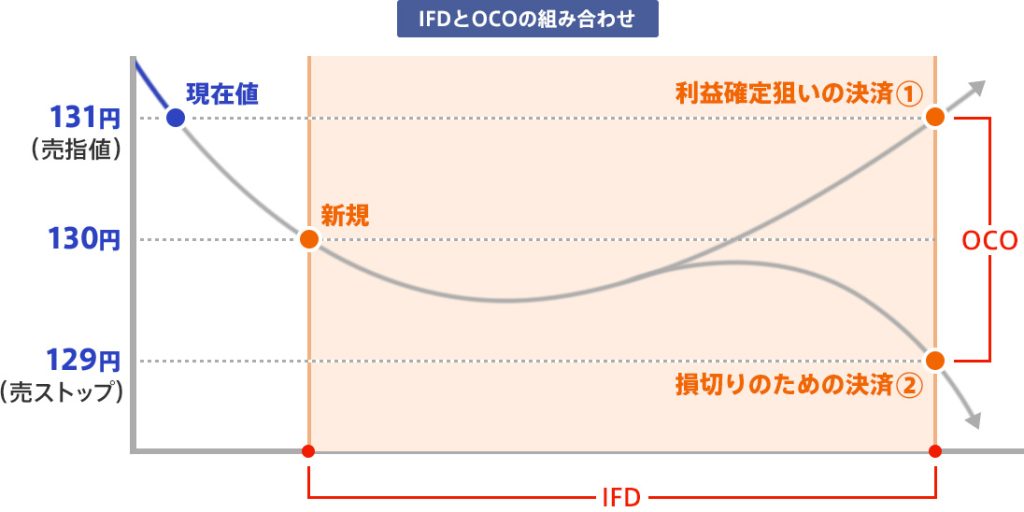
IFO注文は以下の手順で行います。
「オーダーの発注」画面を開き、注文種別は指値注文を選択します。
例として米ドル/円が138円になったら買い、140円になったら売って利益を確定し、137円になったら損切りしたいときの注文の出し方は下画像のようになります。
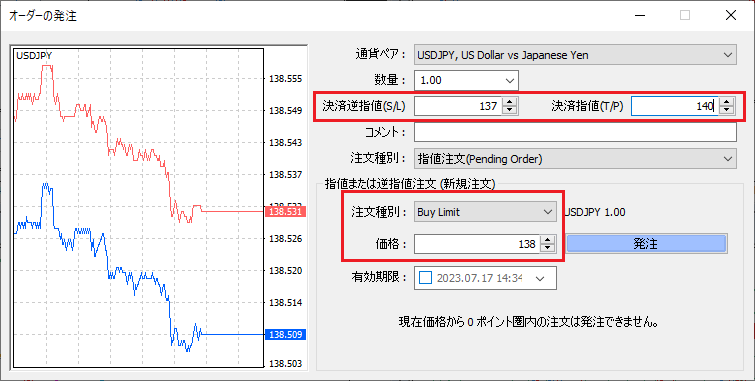
注文種別では「Buy Limit」を選択し、買いたい値段の「138」を記入します。決済指値には「140」を記入し、決済逆指値には「137」を記入して、「発注」をクリックすれば、IFO注文が発注できます。
ワンクリック注文
ワンクリック注文とは、成行注文を1回のクリックで行う注文方法です。ワンクリック注文には以下の設定が必要です。
メニューの「ツール」から「オプション」を選択すると下の画面が開きます。「取引」タブを選択し、「ワンクリック取引」にチェックを入れます。
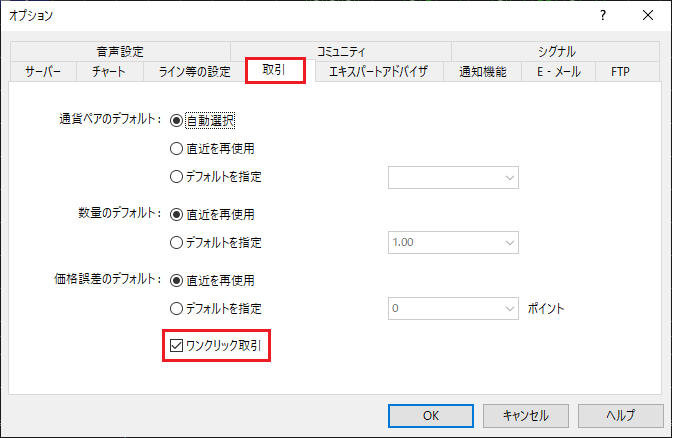
チャートに戻り、チャート画面の左上の三角をクリックします。
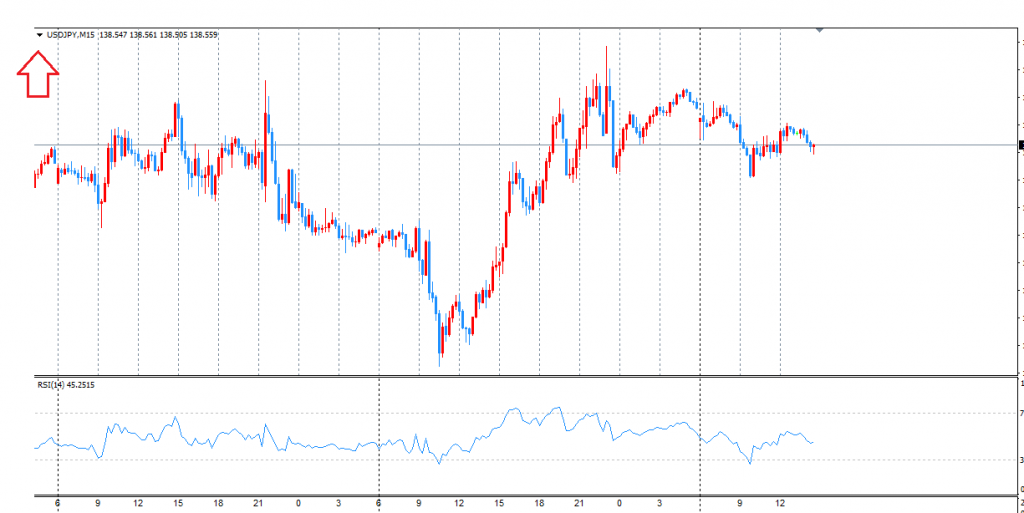
もしくはチャート上で右クリックして「ワンクリックトレード」を選択すると下画像のようにワンクリック注文用のレートパネルが表示されます。
レートパネルが表示されたら、あとは売りか買いのレートをクリックすればワンクリックで成行注文ができます。また、レートパネルの中央でポジションサイズも変更できます。
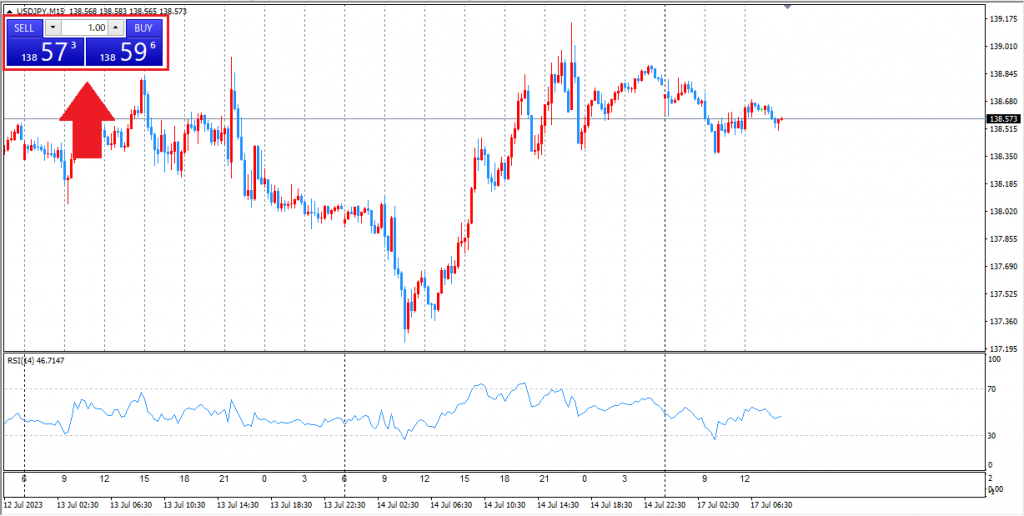
MT4:チャート描画ツールの使い方
注文方法の次はMT4のチャートで表示させる描画ツールの使い方をそれぞれ説明します。描画ツールを使う場合は、ツールバーのアイコンから選択して使えますが、メニューの「挿入」からでもいろんな描画ツールが選択できます。

水平線・垂直線
水平線・垂直線はツールバーの水平線や垂直線のアイコンをクリックすると選択できます。


水平線や垂直線を選択したあとにチャート上で線を引きたい場所にカーソルを合わせて左クリックすれば、線が引けます。
また、一度引いた線をダブルクリックするとその線を編集できる状態になり、自由に位置を変えることもできます。

垂直線・水平線を消したいときは、消したい水平線や垂直線上でダブルクリックしてその線を選択し、Deleteキーを押すか、開いたメニューで「削除」を選択します。
トレンドライン
トレンドラインはツールバーのトレンドラインアイコンをクリックして選択し、チャート画面にカーソルを移動させます。
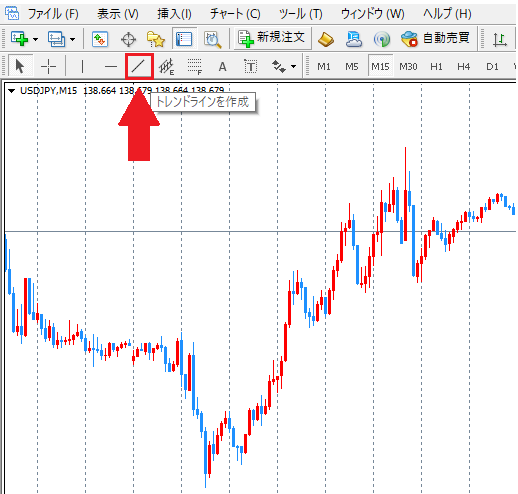
トレンドラインの起点となる場所でマウスの左ボタンを押したまま、ドラッグしてトレンドラインの2点目になる場所で左ボタンを離すとラインが引けます。
引いたトレンドラインをダブルクリックするとそのラインが選択され、真ん中の小さな点をホールドしたままドラッグすると角度を維持したままラインを移動できます。
また、引いたトレンドラインの微調整は起点、移動点、2点目の点をそれぞれ動かすことで行います。

トレンドラインをダブルクリックして選択し、右クリックしてプロパティを表示させると、ラインの色やスタイル、太さなどを変更できます。
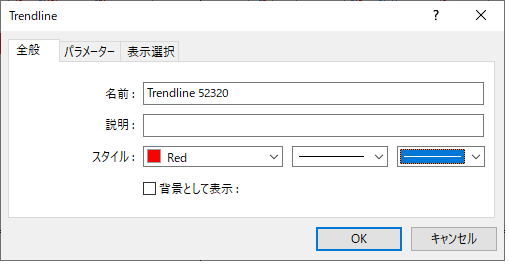
また、プロパティのパラメーターのタブには「ラインを延長」メニューがあり、ここにチェックを入れると起点から遠くなる方向にラインを延長できます。
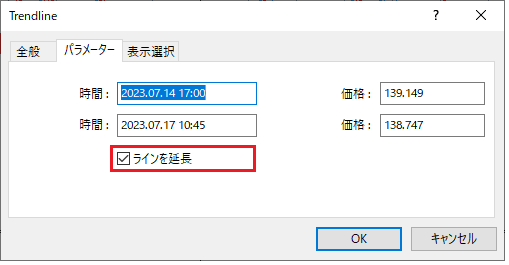
ラインは選択した状態でDeleteキーを押すか、右クリックして開いたメニューの「削除」を選択すると消去できます。
図形・テキストの挿入
図形やテキストの挿入は、メニューやツールバーから行います。

テキストの場合は、テキストアイコンをクリックしたあとにテキストを配置したい場所を左クリックするとテキストのメニューが開きます。
テキストの入力、フォント、大きさ、色を指定して「OK」を押すとチャートにテキストが表示されます。
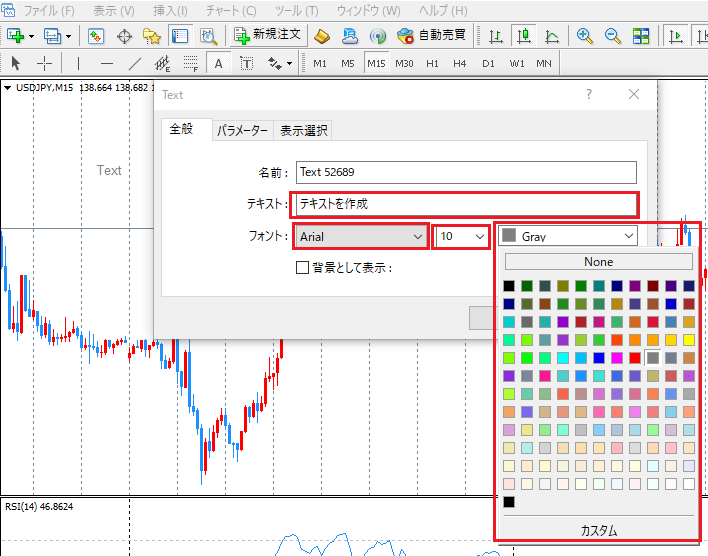
表示されたテキストはダブルクリックすると選択でき、自由に位置を変えることもできます。

図形はメニューの「挿入」から図形を選択します。
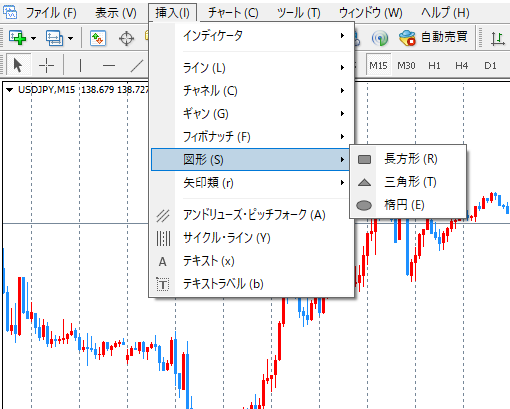
矢印や価格など図形以外もチャートに表示することもできます。

挿入したいアイテムを選択したらチャート上でドラッグすると図形の描画ができます。
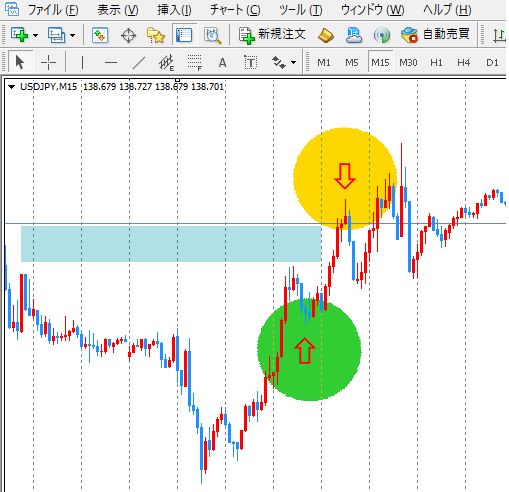
チャネルライン
チャネルラインはツールバーのアイコンから選択します。

チャネルラインを選択したら、チャート上でドラッグするとチャネルラインが引けます。起点と2点目を合わせて基準になる線を引き、チャネルラインの平行線の移動点を移動するとチャネルの幅を調整できます。

フィボナッチリトレースメント
フィボナッチリトレースメントはツールバーのアイコンで選択します。

フィボナッチの起点となる場所から左クリックしたまま終点までドラッグするとフィボナッチリトレースメントを描画できます。描画した斜めのフィボナッチライン上で右クリックしてプロパティを開くと線の色や太さなどを変更できます。
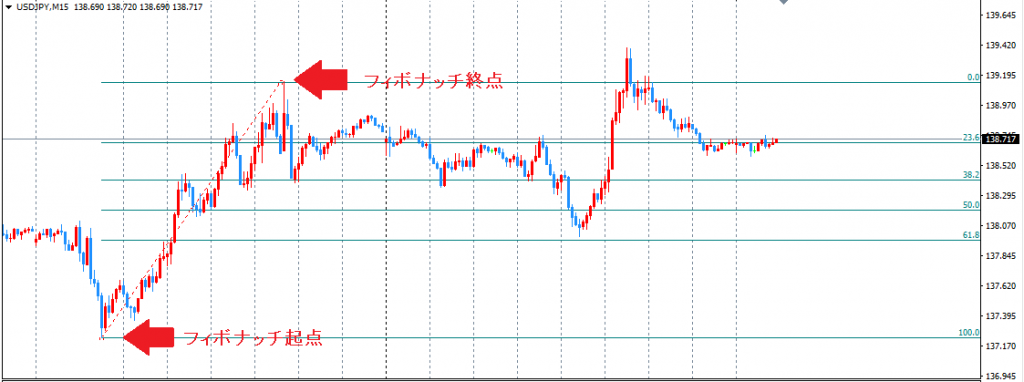
フィボナッチエクスパンションなどのリトレースメント以外のフィボナッチはメニューの「挿入」から選択できます。
MT4が使えるおすすめのFX会社【4選】
MT4を利用するには、MT4口座を開設しておく必要があります。
ここでは、MT4が使えるおすすめのFX会社を紹介します。口座選びの参考にしてください。
ゴールデンウェイ・ジャパン「FXTF MT4」

ゴールデンウェイ・ジャパンのFXサービス「FXTF」の魅力はスプレッドの狭さとMT4が利用できること。
米ドル/円0.2銭、ユーロ/円0.4銭など主要通貨ペアは軒並み業界最狭水準のスプレッドを提供。MT4口座「FXTF MT4」はMT4が使える国内業者の中でも特にスプレッドに秀でています。
「FXTF MT4」で使うMT4には、FXTFオリジナルの20種類近いカスタムインジケーターや定型チャートが標準搭載。より便利にMT4を使ってみたいと思っている人に向いています。
| 最小取引単位 | 1,000通貨 |
| 通貨ペア数 | 30通貨ペア |
| 米ドル/円 スプレッド | 0.2pip |
| デモトレード | あり |
| おすすめポイント | ・主要通貨のスプレッドが最狭水準 ・MT4が使える ・カスタムインジケーターや定型チャートが標準搭載 ・暗号資産、商品CFD、ノックアウトオプションも取引できる |
MT4の利用方法
「FXTF GX」口座開設時に「FXTF MT4」を一緒に申し込む。
楽天証券「楽天MT4」

楽天証券の「楽天MT4」は1,000通貨からの取引に対応しているので、小資金からFX取引が可能です。
相場関連のニュースが充実しているので、トレードしながらニュースの確認もスムーズに行えます。取引するほど楽天ポイントが貯まるため、“楽天経済圏”で暮らしている人は最優先で検討すべきでしょう。
楽天証券のMT4口座では、EAを使った自動売買も利用可能。忙しい人でもFX取引ができます。
| 最小取引単位 | 1,000通貨 |
| 通貨ペア数 | 28通貨ペア |
| 米ドル/円 スプレッド | 0.2pips |
| デモトレード | あり ※ただし、リアル口座を開設していないとデモトレードはできない |
| おすすめポイント | ・大手ネット証券のFXサービス ・MT4が使える ・為替関係のニュースが充実している ・取引すると楽天ポイントが貯まる |
MT4の利用方法
楽天証券の総合口座を開設→楽天FX口座を開設→マイページからMT4口座を申請する
OANDA証券

OANDA証券は米国に本拠のあるオアンダグループの日本法人です。(日本の金融商品取引業に登録)
オアンダラボでは取引に役立つ様々なデータや統計が見られ、特に顧客の成績の統計データはFXのリアルな実態を知ることができ、とても参考になります。
OANDA証券が提供するMT4は、PC版(デスクトップアプリ)、MT4 Web Terminal(ブラウザ版)、モバイル版(iOS、Android)、タブレット版(iOS、Android)と、あらゆるデバイスに対応。
50種類以上のオアンダ独自のオリジナルインジケーター(オーダーブックが有名)が用意されているので、より高度な分析をしてみたいと考えているなら一度検討してみてはいかがでしょうか。
| 最小取引単位 | 1通貨(fx Trade) |
| 通貨ペア数 | 70通貨ペア |
| 米ドル/円 スプレッド | 0.4pips~(NYサーバー) |
| デモトレード | あり |
| おすすめポイント | ・MT4が使える ・約70種類の通貨ペア ・優秀なオリジナルインジケーターを数多く提供 ・豊富な分析ツールやトレーダーの成績データなどを利用可能 |
MT4の利用方法
メイン口座(OANDA fxTrade)を開設→サーバーとプランを選んでMT4のサブアカウントを作成する
JFX

JFXはスキャルピングを公式サイトのトップページで公認。遠慮せずにスキャルピングができる点が魅力です。また、食材プレゼントキャンペーンもユニークで、独自の相場関連情報配信チャンネルも参考になります。
JFXのMT4には、タイムゾーンレンジ(市場時間ごとに色分け)や10秒足チャートなど、JFXオリジナルのインジケーターが実装。スキャルピングにメリットのありそうなインジケーターもありますので、短期売買で取引する人は公式サイトで詳細をチェックしてみるといいでしょう。
なお、JFXのMT4は他社と異なり分析専用(直接取引不可、自動売買不可)となっていますが、JFXの取引ツールと併用すれば裁量取引にはなんの問題もありません。
| 最小取引単位 | 1,000通貨 |
| 通貨ペア数 | 38通貨ペア |
| 米ドル/円 スプレッド | 0.2pips |
| デモトレード | あり |
| おすすめポイント | ・MT4が使える(分析専用) ・優秀なオリジナルインジケーターを数多く提供 ・豊富な通貨ペア数 ・食料品プレゼントなどユニークで豊富なキャンペーン |
MT4の利用方法
新規口座開設後、MATRIX TRADERにログイン→メニューバーの「チャート」から「MT4チャート」をクリック→MT4をダウンロードする
MT4のよくある質問
MT4を利用する際に出てくる疑問について解決していきます。
スマホやタブレットでもMT4を使えますか?
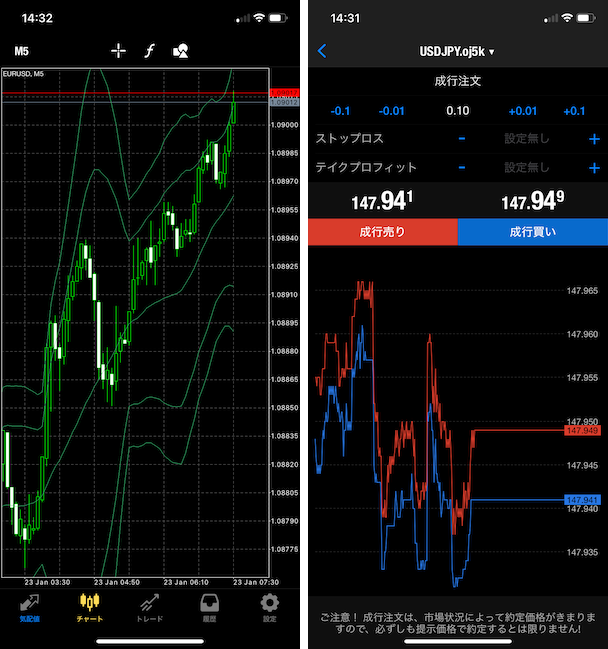
はい、使えます。App StoreやGoogle Playから無料でダウンロードできます。ただし以下の点に注意してください。
- パソコン用のMT4とは同期できない。
- EA(自動売買)は使えない。
- カスタムインジケーターを追加できない。
PC版で保存しておいたチャートの組みや、インジケーターの設定を同期できないため、あらためて設定しなおす必要があります。
基本的な使い方としては、簡易的な相場の分析と裁量取引の発注がメインになるでしょう。
MT4がフリーズしたときはどうすればいい?
MT4がフリーズしてしまったときは、MT4を強制終了させてもう一度MT4を起動すると元に戻ります。MT4ではなくPCがフリーズしている場合もあるので、その際はPC本体を強制終了して再起動したあとにMT4を起動しましょう。
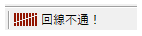
通信状態が悪く動いていないケースも考えられます。
MT4の時間を日本時間にしたい
MT4の表示時間を日本時間にする機能はありません。本記事内で紹介したようなカスタムインジケーターを利用すると、MT4に日本時間を表示させることが可能です。
MT4でポジションを一括決済できる?
MT4にはポジションの一括決済の機能がありませんが、同様の機能のカスタムインジケーターがあるので、それらを活用するとよいでしょう。(「OneClickClose」など)
無料で利用できるものもあるので、必要な人は検討してみてはいかがでしょうか。
MT4とMT5はどちらがいい?
MT4とMT5では想定されている動作環境が異なり、MT4はシングルコア用に開発され、MT5はマルチコアに対応していることから、MT5の方が高性能なツールといえます。
ただし、2024年1月時点、日本国内においてはまだMT4からMT5へ完全にシフトしたとは言い難いのが実情です。インジケーターの数もチャートの使い勝手もMT5の方が上回っているのですが、MT5で利用できるカスタムインジケーターやEAの種類は少ないため、自動売買を検討しているのなら選択肢が豊富にあるMT4から始めた方がよさそうです。
【まとめ】MT4の使い方
この記事のポイント
- MT4画面の基本的な見方を実際の画面を示しながら解説
- MT4のチャート設定やインジケーターの設定、チャートの保存方法の手順を解説
- MT4でできる6種類の注文方法をそれぞれわかりやすく解説
- MT4が使えるFX会社は楽天証券とゴールデンウェイがおすすめ
MT4はワールドスタンダードなFXの取引プラットフォームです。裁量取引にも自動売買にも対応しており、使いこなせるようになればトレードのやり方が確実に広がります。
「ちょっとだけ気になる」という人は、この記事で紹介したFX会社のデモ口座で触ってみてはいかがでしょうか。